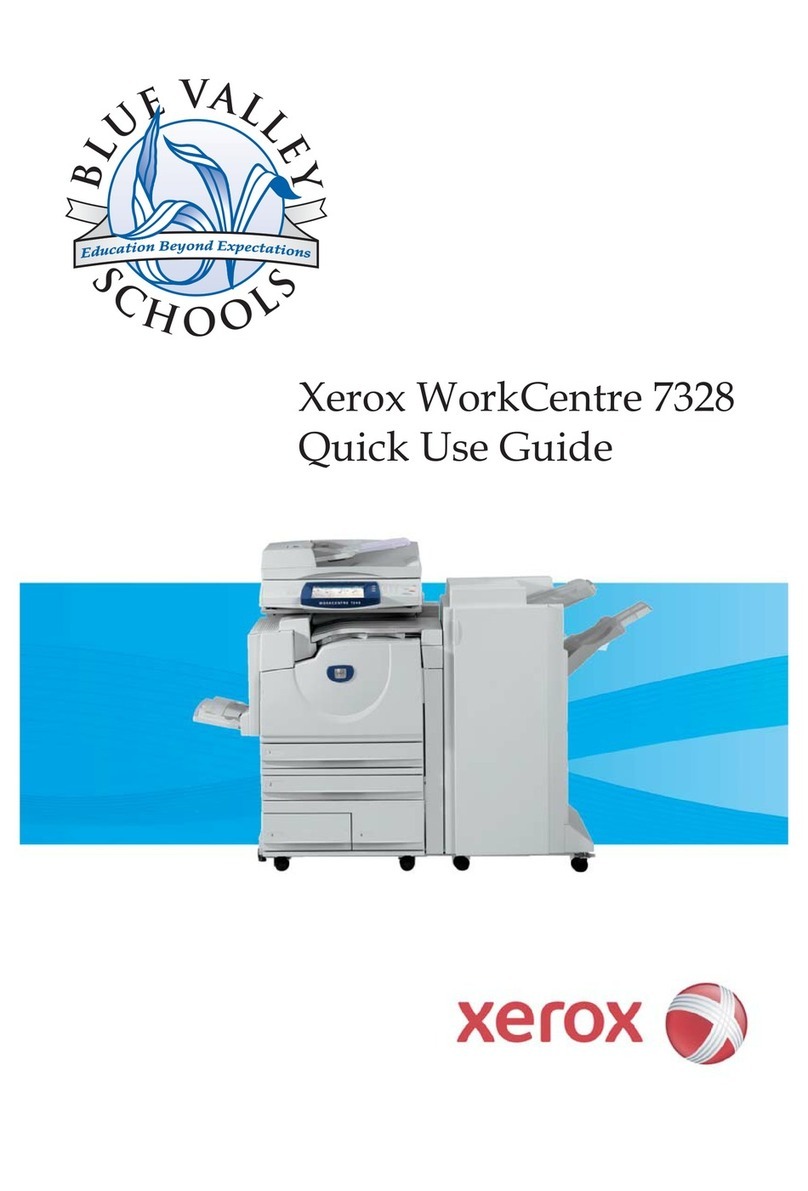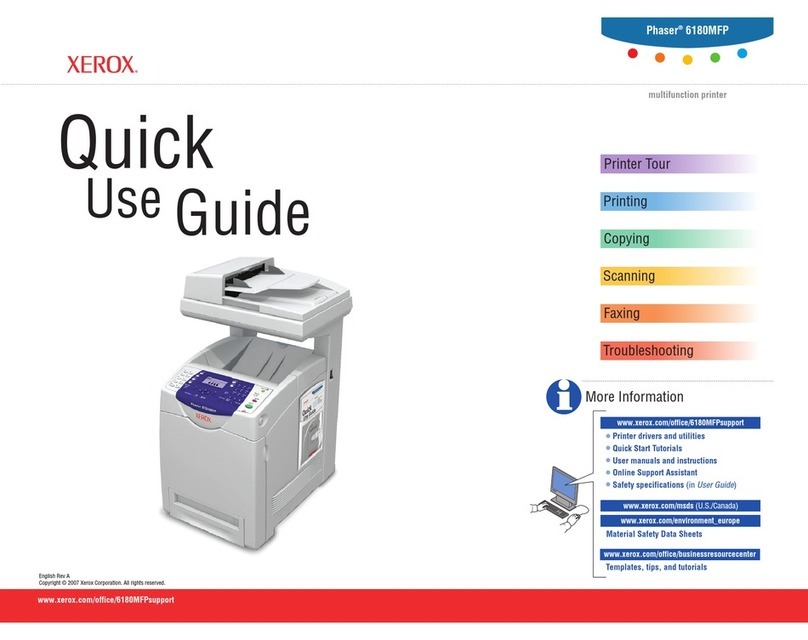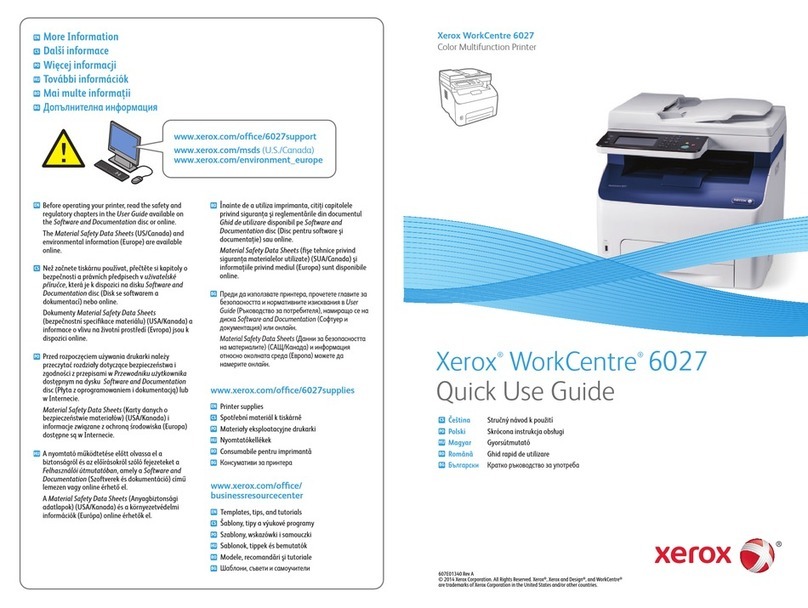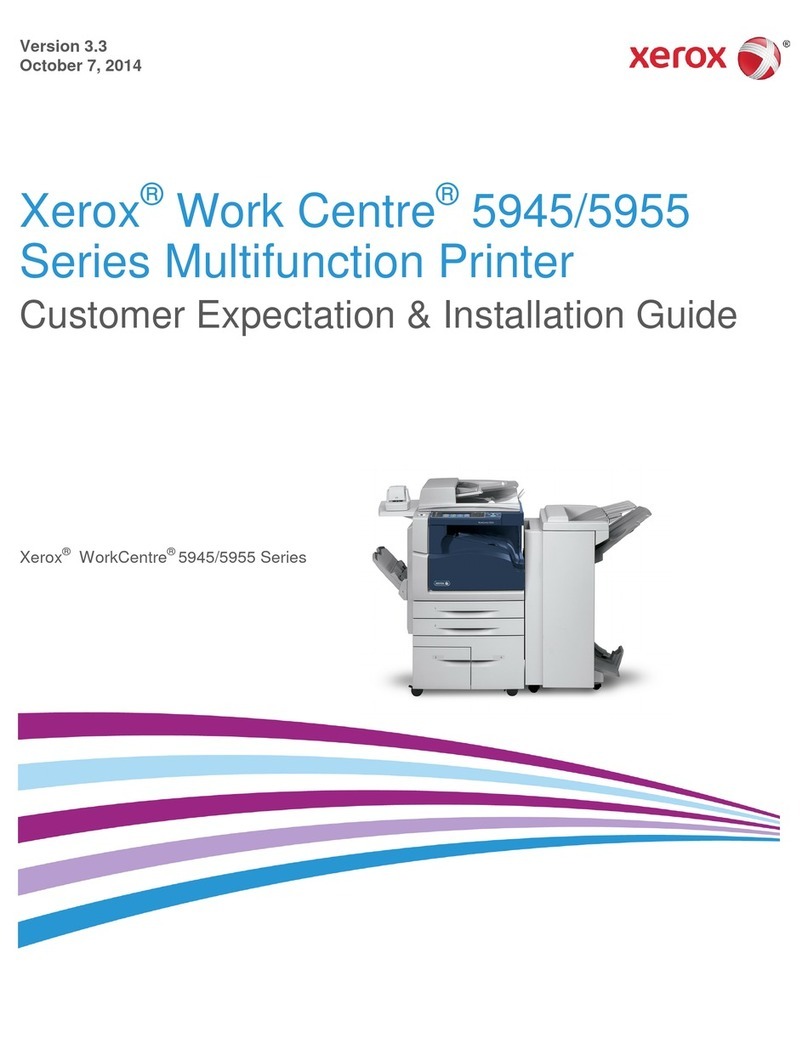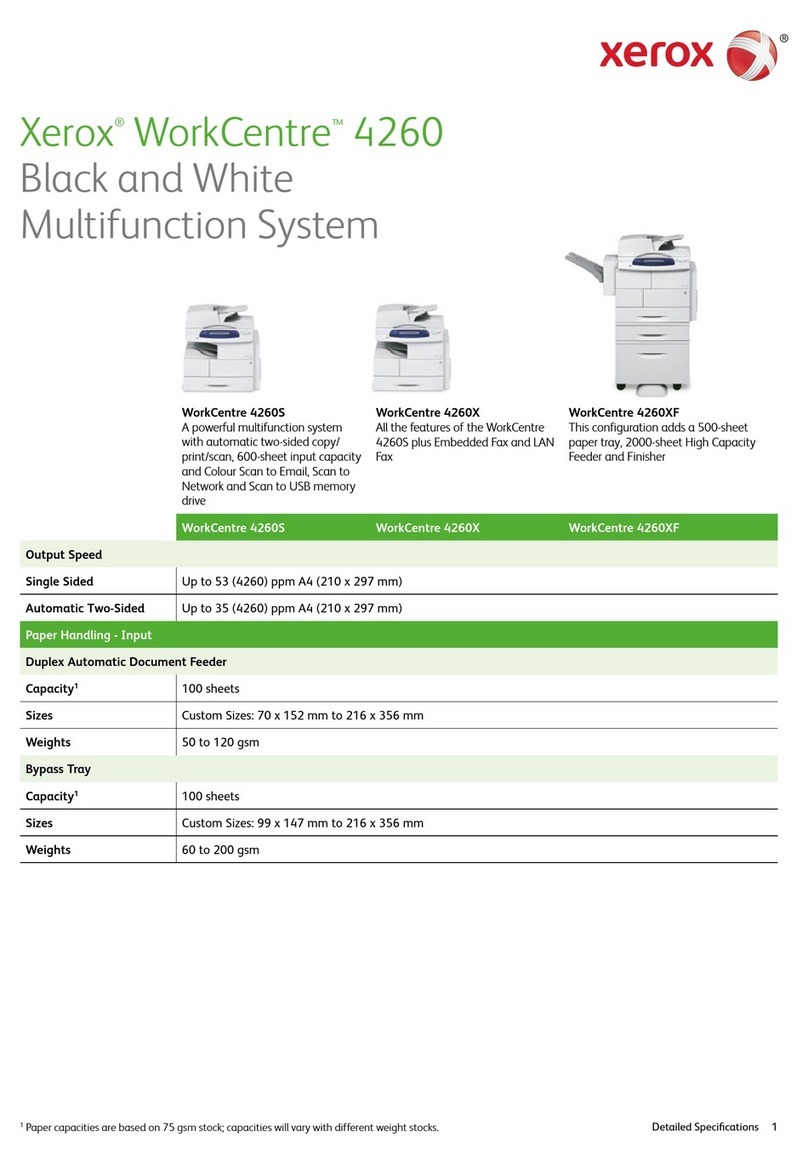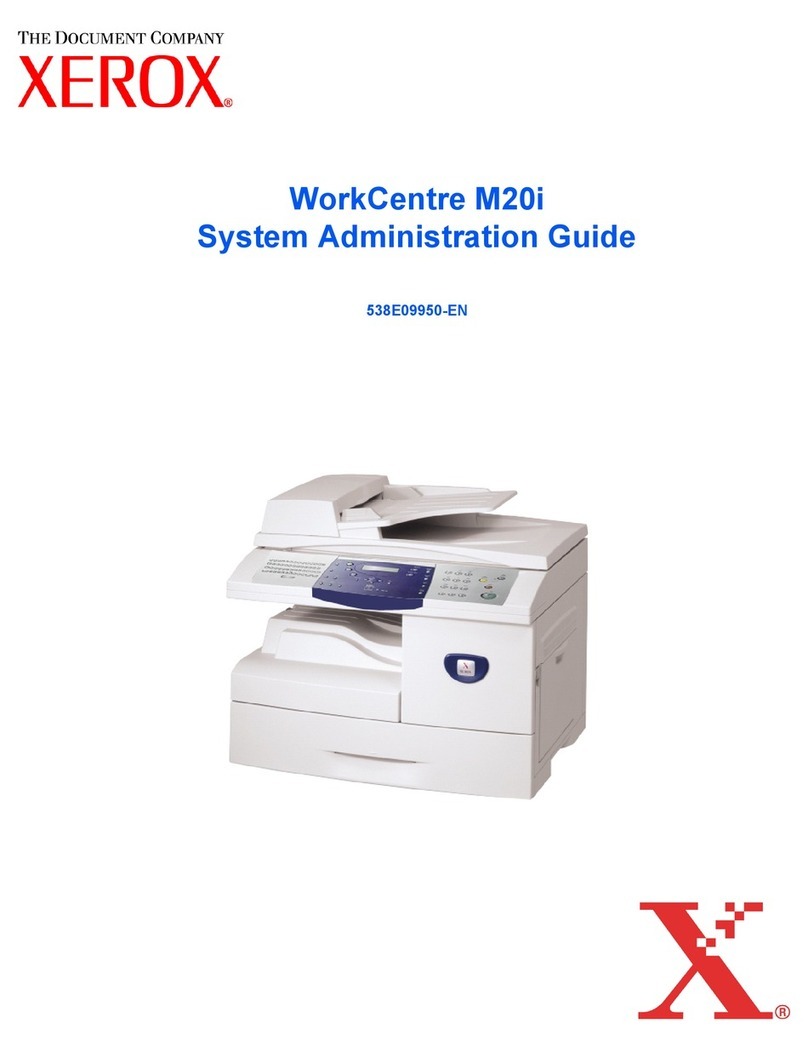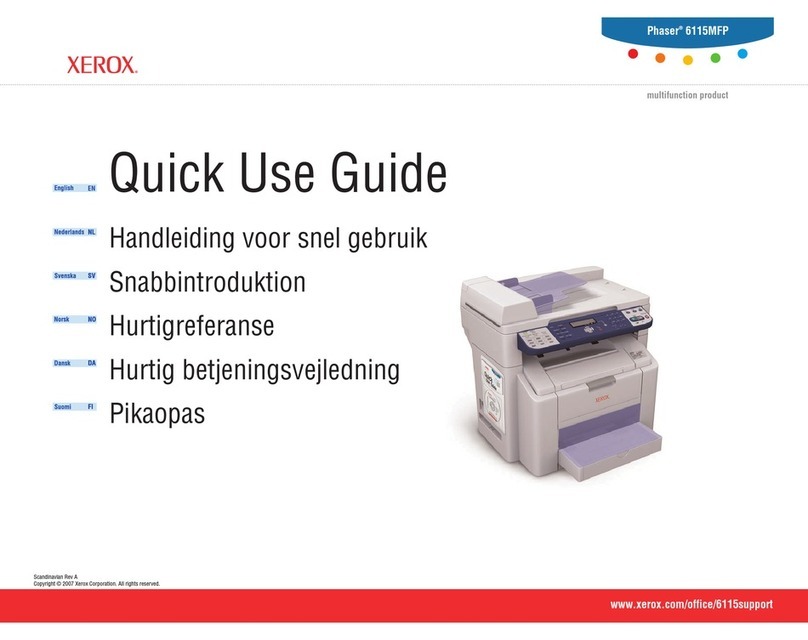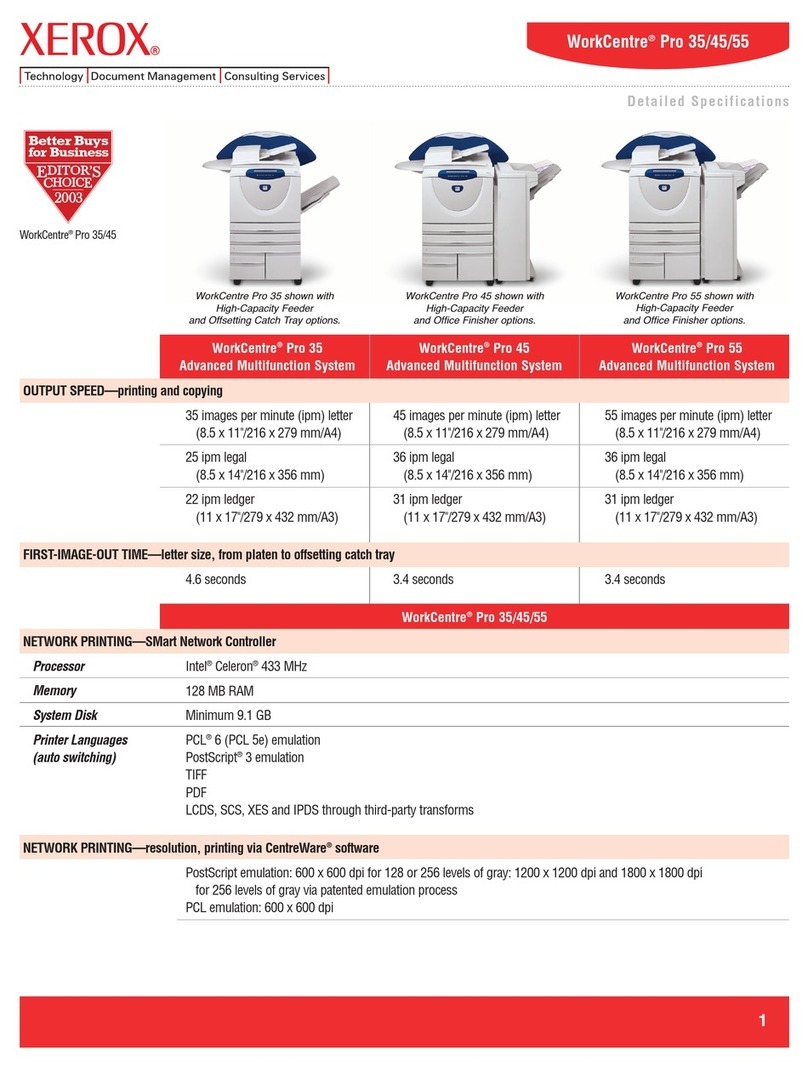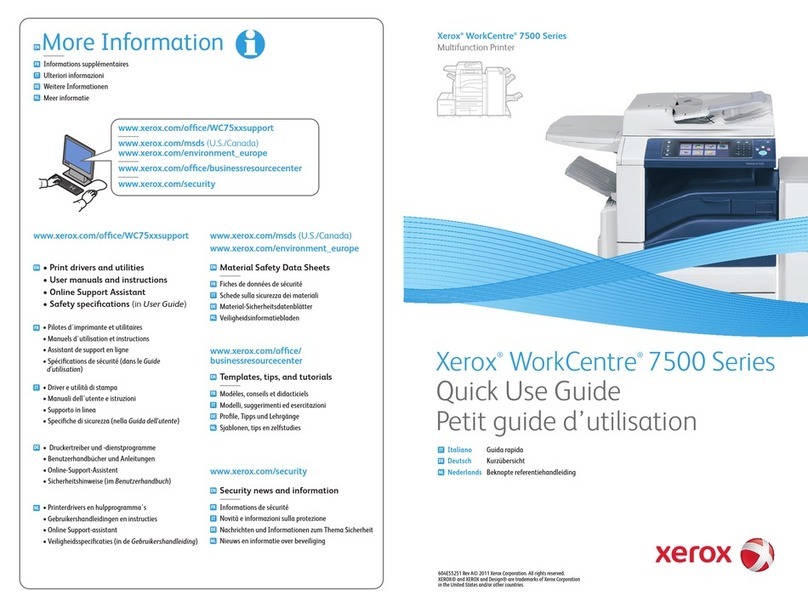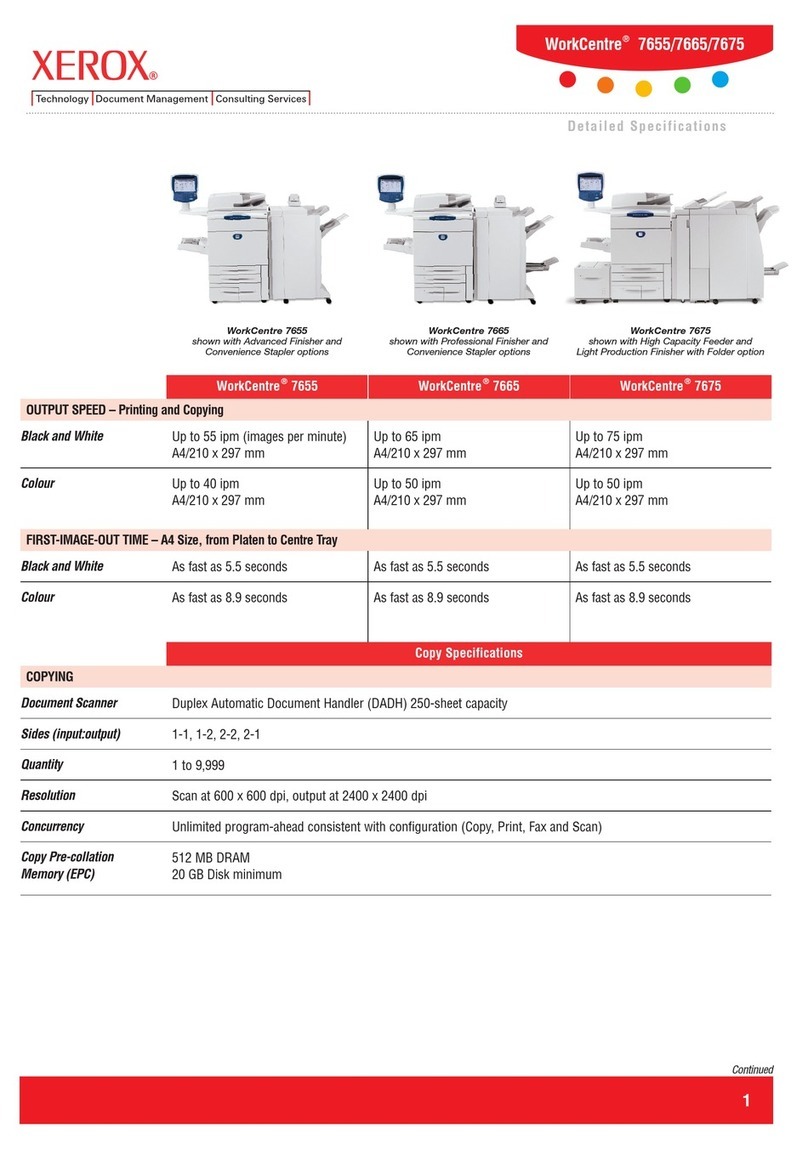5
www.xerox.com/office/6027support
Printer Basics
xxx.xxx.xxx.xxx
3
1
2
CentreWare Internet Services
CentreWare Internet Services
CentreWare Internet Services
CentreWare Internet Services
CentreWare Internet Services
CentreWare Internet Services
RU
TU
EL
HR
AR
EN
EN CentreWare Internet Services enables you to access printer configuration details, paper and supplies status,
job status, and diagnostic functions over a TCP/IP network. You can also manage fax, email, and network
scanning address books.
For details on printer administration, see the Features chapter in the User Guide located on your Software and
Documentation disc or online.
RU
Интернет-службы CentreWare IS обеспечивает доступ по сети TCP/IP к сведениям о конфигурации принтера,
состоянии бумаги и расходных материалов, статусе работы и функциям диагностики. Также предусмотрена
возможность управления адресными книгами факса, электронной почты и сетевого сканирования.
Для получения сведений об администрировании принтера см. Руководство пользователя, раздел Режимы на диске
Software and Documentation (Диск с программным обеспечением и документацией) или на веб-сайте.
TU CentreWare Internet Services, bir TCP/IP ağı üzerinden yazıcı yapılandırma ayrıntılarına, kağıt ve sarf
malzemesi durumuna, iş durumuna ve tanı işlevlerine erişmenize olanak sağlar. Ayrıca faks, e-posta ve ağ
tarama adres defterlerini de yönetebilirsiniz.
Yazıcı yönetimiyle ilgili ayrıntılı bilgi için Software and Documentation (Yazılım ve Doküman) diskinde yer alan
veya çevrimiçi olarak erişebileceğiniz Kullanım Kılavuzu'nda Özellikler'e bakın.
EL
Οι υπηρεσίες CentreWare Internet Services επιτρέπουν την πρόσβαση στις λεπτοµέρειες διαµόρφωσης του εκτυπωτή,
στην κατάσταση χαρτιού και αναλωσίµων, στην κατάσταση εργασιών και στις λειτουργίες διαγνωστικού ελέγχου µέσω
ενός δικτύου TCP/IP. Επίσης, µπορείτε να διαχειριστείτε βιβλία διευθύνσεων των υπηρεσιών φαξ, email και σάρωσης
δικτύου.
Για λεπτοµέρειες σχετικά µε τη διαχείριση του εκτυπωτή, ανατρέξτε στο κεφάλαιο Λειτουργίες στον Οδηγό χρήσης που
βρίσκεται στο
Software and Documentation
CD (CD λογισµικού και συνοδευτικών εγγράφων) ή στο ιαδίκτυο.
HR CentreWare Internet Services omogućuju vam da putem TCP/IP mreže pristupate podacima o konfiguraciji
pisača, statusu papira i potrošnog materijala, statusu zadatka i dijagnostičkim funkcijama. Možete također
upravljati adresarima za faks, e-poštu i mrežno skeniranje.
Pojedinosti o administriranju pisača potražite u odjeljku Features (Značajke) u priručniku User Guide (Korisnički
vodič) na vašem disku sa Software and Documentation (softverom i dokumentacijom) ili na internetu.
AR ΔόΑΎρϟΔϟΎΣϭΔόΑΎρϟΔϳϬΗϝϳλΎϔΗϰϟ·ϝϭΧΩϟϲϓCentreWare Internet ServicesϥϣΓΩΎϔΗγϻϙϧϛϣϳ
ϥϳϭΎϧϋέΗΎϓΩΓέΩ·ϙϧϛϣϳΎϣϛTCP/IPΔϛΑηέΑϋΔϳλϳΧηΗϟϑΎυϭϟϭϡΎϬϣϟΔϟΎΣϭΕΎϣίϠΗγϣϟϭ
ΔϛΑηϟιΣϓϭϲϧϭέΗϛϟϹΩϳέΑϟϭαϛΎϔϟ
User GuideϲϓΩϭΟϭϣϟΕίϳϣϟ
FeaturesϝλϓϊΟέˬΔόΑΎρϟΓέΩ·ϝϭΣϝϳλΎϔΗϰϠϋωϼρϼϟ
ΕϧέΗϧϹϰϠϋϭϕΎΛϭϟϭΞϣέΑϟ
SoftwareandDocumentationιέϗϥϣοέϓϭΗϳϱΫϟϭϡΩΧΗγϣϟϝϳϟΩ
EN To connect, type the printer IP address in your computer Web browser. The IP address is available on the
control panel touch screen.
RU
Для подключения на компьютере в окне веб-браузера ввести IP-адрес принтера. IP-адрес отображается на
сенсорном экране панели управления принтера.
TU Bağlanmak için bilgisayarınızın Web tarayıcısına yazıcının IP adresini girin. IP adresi kontrol paneli
dokunmatik ekranında mevcuttur.
HR Da biste se povezali, u web-preglednik upišite IP adresu pisača. IP adresu možete pronaći na zaslonu
upravljačke ploče osjetljivom na dodir.
AR ϰϠϋIPϥϭϧϋέϓϭΗϳέΗϭϳΑϣϛϟϲϓΏϳϭϟνέόΗγϣϲϓΔόΑΎρϟΎΑιΎΧϟ
IPϥϭϧϋΏΗϛˬϝΎλΗϼϟ
ϡϛΣΗϟΔΣϭϟϲϓαϣϠϟΔηΎη
English
Deutsch
Español
Français
Italiano
Português
Русский
www.xerox.com/office/6027docs
Για να συνδεθείτε, πληκτρολογήστε τη διεύθυνση ΙΡ του εκτυπωτή στο πρόγραµµα περιήγησης Web του υπολογιστή σας.
Η διεύθυνση IP είναι διαθέσιµη στην οθόνη αφής του πίνακα ελέγχου.
EL